máy ảnh tích hợp trên nhiều Chromebook có thể đủ cho cuộc gọi điện video nhưng chúng không ghi lại được những bức ảnh/video đẹp nhất. Ngoài ra, ứng dụng máy ảnh mặc định của ChromeOS có các tính năng hấp dẫn (ví dụ: trình quét mã QR) nhưng thiếu các công cụ chỉnh sửa, bộ lọc và hiệu ứng nâng cao.
Với ứng dụng chỉnh sửa và máy ảnh của bên thứ ba, bạn có thể cải thiện hình ảnh và video được quay qua webcam của Chromebook. Chúng tôi nêu bật một số ứng dụng chỉnh sửa ảnh và máy ảnh tốt nhất dành cho Chromebook.
1. VSCO
VSCO có một số chế độ để chụp ảnh và quay video. Ví dụ: chế độ DSCO cho phép bạn ghi lặp lại video hoặc Boomerang giống Instagram bằng máy ảnh của Chromebook. Bạn có thể chia sẻ video thu được lên các nền tảng truyền thông xã hội của mình hoặc lưu nó dưới dạng GIF.
Ứng dụng này có hàng trăm hiệu ứng cài sẵn và các công cụ chỉnh sửa nâng cao để cải thiện hình ảnh có sẵn. Khi chỉnh sửa ảnh, bạn có thể điều chỉnh tỷ lệ khung hình, độ tương phản, độ bão hòa, cân bằng trắng, tông màu da, v.v.
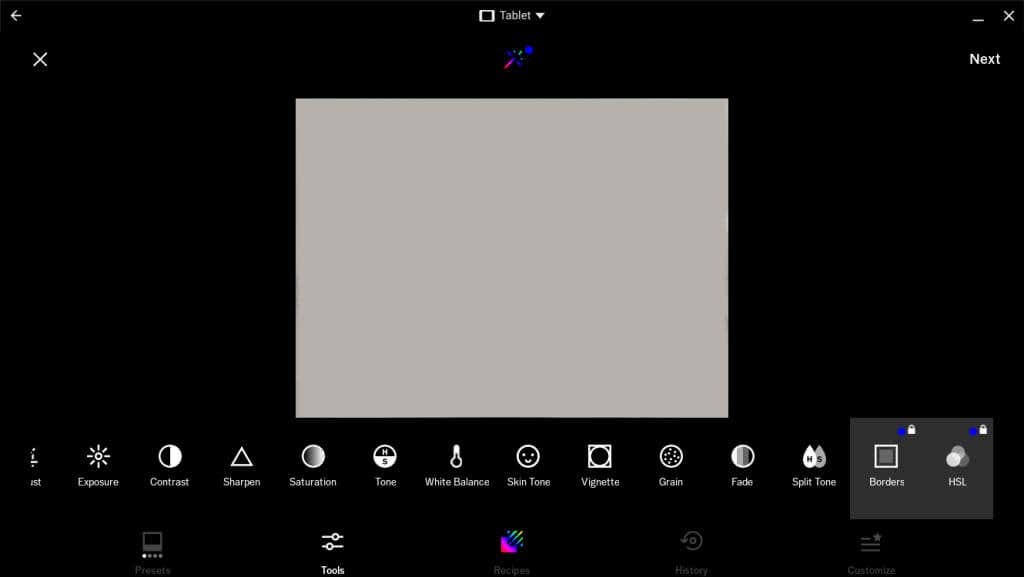
Các công cụ chỉnh sửa video cũng dễ sử dụng và điều hướng. Bạn có thể quay video, áp dụng hiệu ứng VFX, bộ lọc và chỉnh sửa cài sẵn trong ứng dụng. VSCO cũng cho phép bạn nhập và chỉnh sửa các tệp video có sẵn trong thư viện trên Chromebook của bạn.
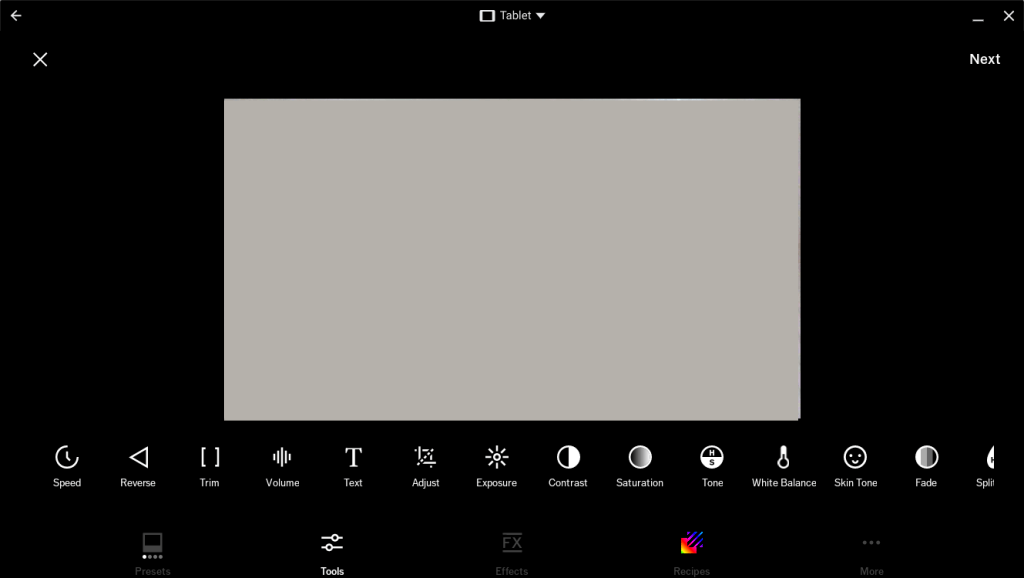
Ngoài ra còn có các công cụ để tạo video đảo ngược và điều chỉnh tốc độ, âm lượng, thời lượng, tỷ lệ khung hình, v.v.
VSCO miễn phí và có sẵn trên Cửa hàng Google Play. Tuy nhiên, bạn cần đăng ký để truy cập tất cả các công cụ, hiệu ứng và tính năng chỉnh sửa ảnh và video. Gói thành viên VSCO có giá khởi điểm từ 7,99 USD/tháng và 29,99 USD cho gói hàng năm.
2. YouCam Hoàn Hảo
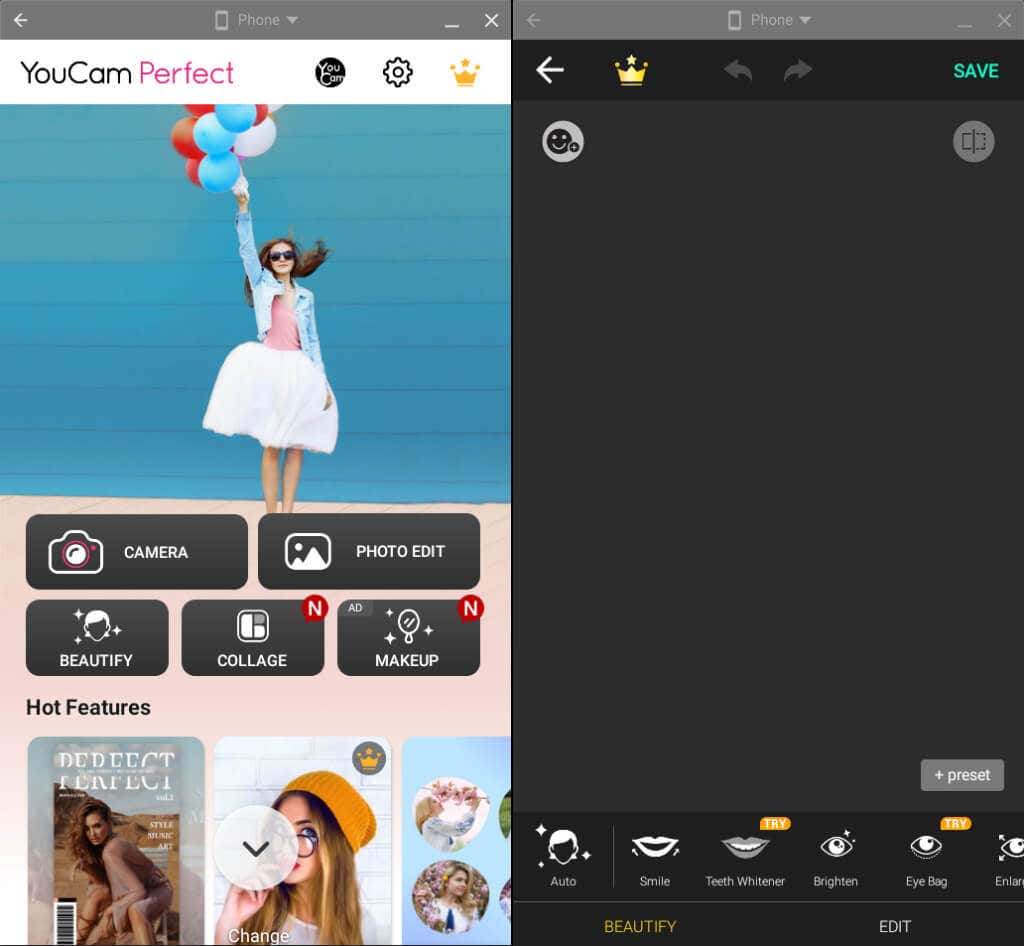
YouCam Perfect là một ứng dụng máy ảnh lấy nét tự sướng có nhiều tính năng làm đẹp, bộ lọc, mẫu, nhãn dán và hình nền.
Ứng dụng này có các công cụ giúp cải thiện tông màu da, điều chỉnh hình dáng mũi/môi, làm trắng răng, xóa bọng mắt và loại bỏ mụn trứng cá. YouCam Perfect cũng có thể tạo hiệu ứng cho ảnh selfie của bạn và biến chúng thành video.
Phiên bản miễn phí cung cấp một số chức năng, bộ lọc và hiệu ứng hạn chế. Mua gói đăng ký VIP (bắt đầu từ $5,99/tháng) để mở khóa các hiệu ứng độc quyền và xóa quảng cáo trong ứng dụng.
3. Adobe Lightroom
Mặc dù bạn không thể chụp ảnh hoặc quay video trong Adobe Lightroom nhưng ứng dụng này có các công cụ chỉnh sửa hàng đầu. Bạn có thể tô màu cho ảnh, thêm hiệu ứng, điều chỉnh ánh sáng, loại bỏ biến dạng màu, thay đổi tỷ lệ khung hình, v.v..
Lightroom có giao diện chỉnh sửa gọn gàng, dễ điều hướng. Bạn sẽ tìm thấy tất cả các công cụ, hiệu ứng, menu và menu phụ trên thanh bên phải. Hãy xem Mẹo chỉnh sửa Lightroom này để làm quen với ứng dụng chỉnh sửa ảnh.
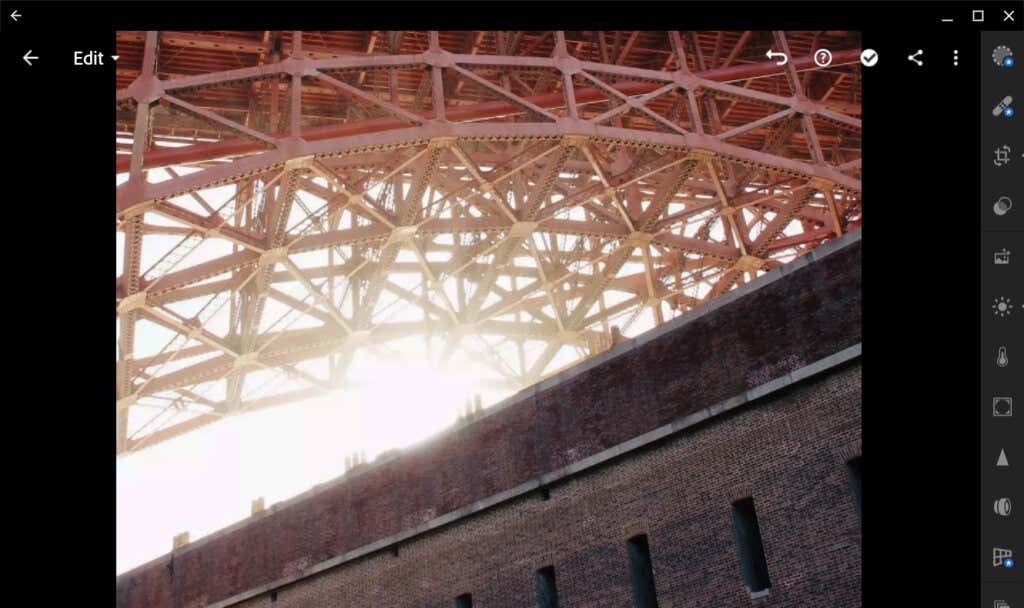
Cài đặt Adobe Lightroom từ Cửa hàng Google Play và đăng nhập vào tài khoản Adobe của bạn để sử dụng ứng dụng. Tạo một tài khoản Adobe nếu bạn chưa có. Adobe Lightroom miễn phí nhưng bạn cần đăng ký để sử dụng các công cụ cao cấp như tạo mặt nạ, hỗ trợ lưu trữ đám mây, chỉnh sửa ảnh RAW, v.v.
4. Trình chỉnh sửa ảnh trực tuyến Pixlr E
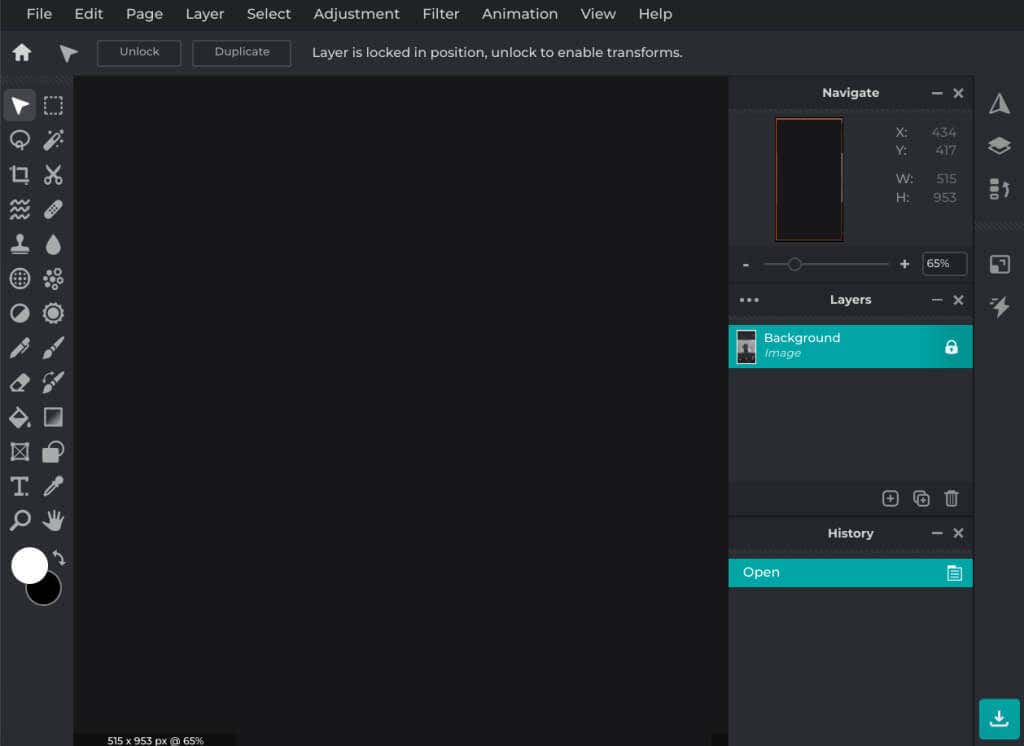
Pixlr E là một ứng dụng web miễn phí có giao diện giống Photoshop và các công cụ chỉnh sửa hình ảnh. Truy cập Trang web Pixlr E trong Google Chrome hoặc bất kỳ trình duyệt web nào, tải hình ảnh/bức ảnh lên và bắt đầu chỉnh sửa. Nó là dễ dàng.
Bạn có thể lưu hình ảnh đã chỉnh sửa ở định dạng JPG, PNG và WEBP. Pixlr cũng cho phép bạn xuất hình ảnh dưới dạng tài liệu PDF hoặc PXZ. Đăng ký gói trả phí sẽ loại bỏ quảng cáo và cung cấp quyền truy cập vào nhiều công cụ, mẫu, thành phần, video hướng dẫn, v.v.
5. Trình chỉnh sửa Google Photos
Không nhiều Người dùng Chromebook biết rằng Google Photos có trình chỉnh sửa hình ảnh và video tích hợp sẵn. Trình chỉnh sửa này nhẹ nhưng cung cấp một số tính năng thú vị.
Mở hình ảnh bạn muốn chỉnh sửa trong ứng dụng Ảnh và chọn Chỉnh sửatrên thanh công cụ dưới cùng để khởi chạy trình chỉnh sửa.
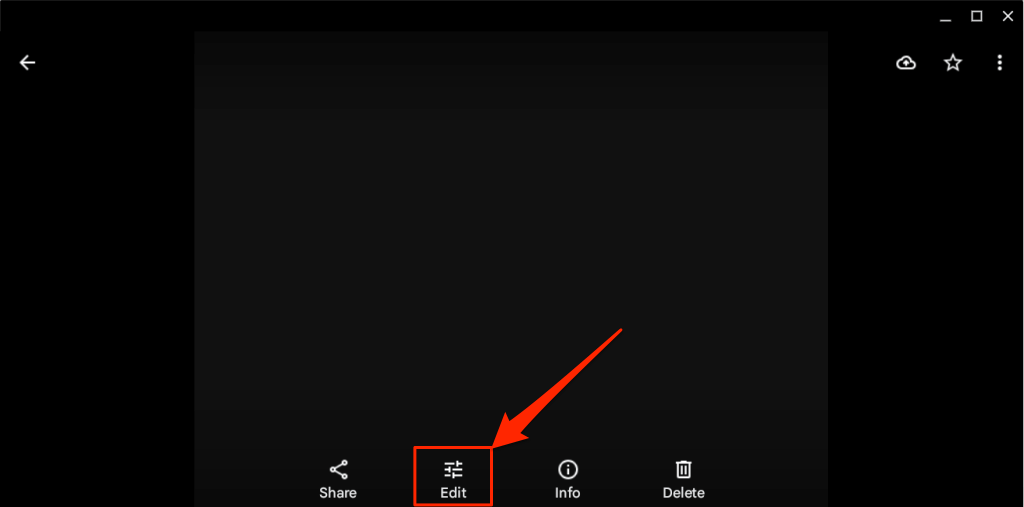
Google Photos cung cấp các đề xuất chỉnh sửa và cải tiến trong tab đầu tiên. Tab “Điều chỉnh” chứa các công cụ để sửa đổi độ sáng, độ bão hòa, tông màu da, độ tương phản, v.v. của ảnh.
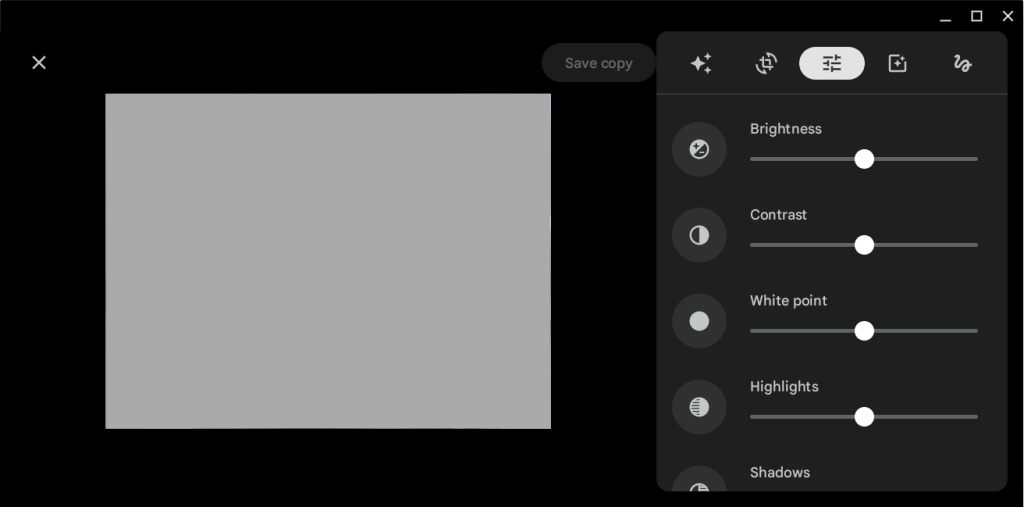
Sử dụng các công cụ “Bút”, “Đánh dấu” hoặc “Văn bản” trong tab đánh dấu để vẽ hoặc chú thích các hình ảnh.
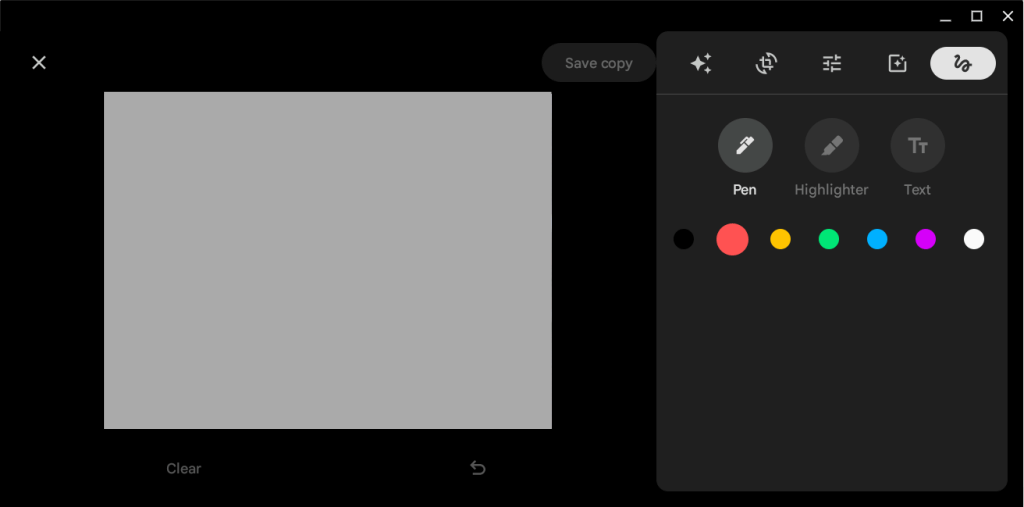
Có được hình ảnh và video đẹp hơn
Những ứng dụng này có thể cải thiện chất lượng hình ảnh và video được quay qua máy ảnh của Chromebook. Lưu ý rằng VSCO, YouCam Perfect và Adobe Lightroom chủ yếu là các ứng dụng Android được tối ưu hóa cho thiết bị Android. Các ứng dụng này cũng hỗ trợ ChromeOS nhưng có thể khiến Chromebook của bạn chạy chậm lại hoặc bị treo. Khởi động lại Chromebook của bạn hoặc cập nhật hệ điều hành nếu bạn gặp sự cố khi cài đặt hoặc sử dụng các ứng dụng này.
.